4 suivi de courbe, Suivi de courbe, Suivi de courbe et relevé de coordonnées – Casio ClassPad fx-CP400 Manuel d'utilisation
Page 112
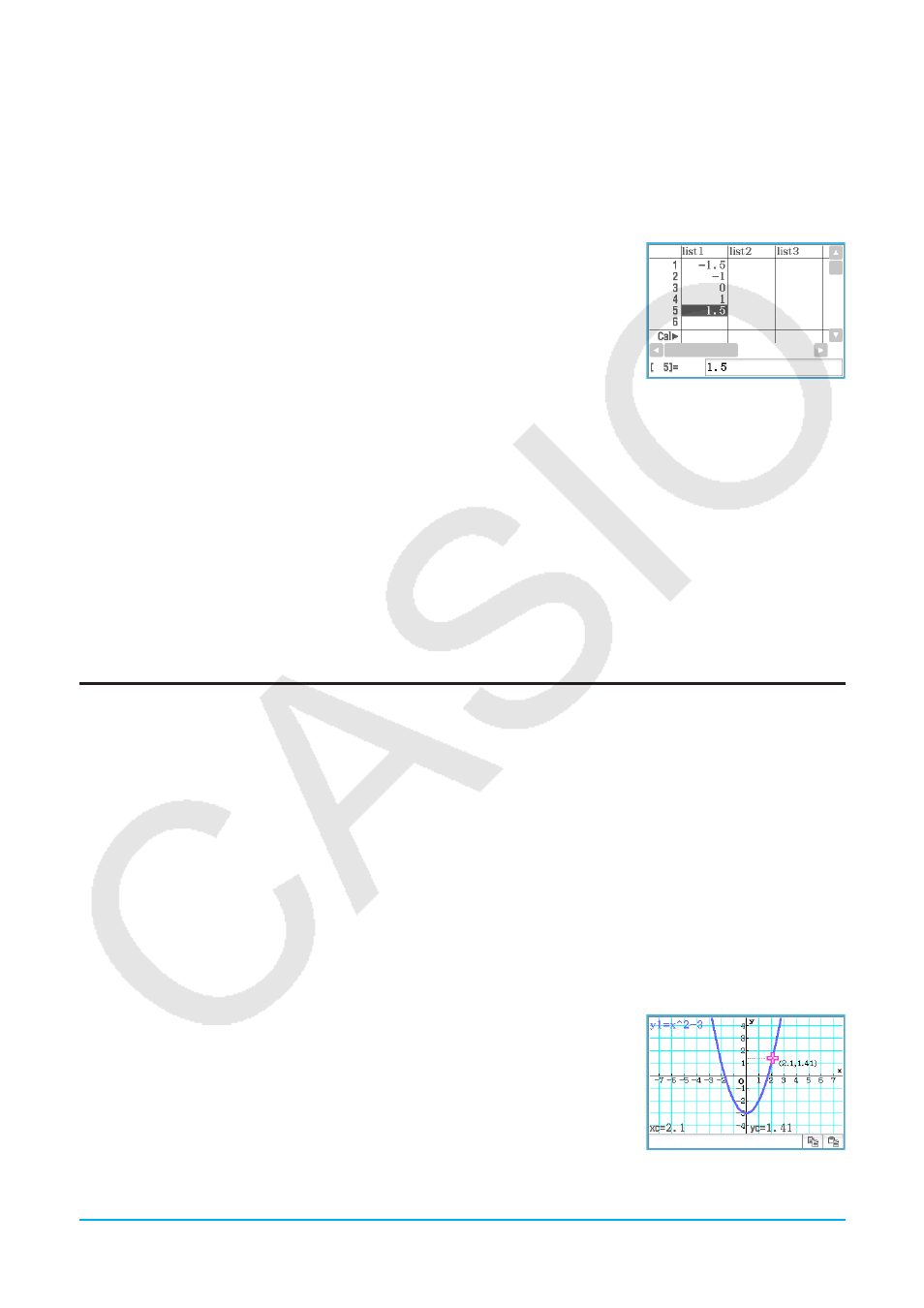
Chapitre 3 : Application Graphe & Table 112
u Générer un tableau récapitulatif en spécifiant toutes les valeurs de
x
1. Tapez sur O puis sur [Graph Format] pour afficher la boîte de dialogue du format de graphe.
2. Tapez sur l’onglet [Special], puis sélectionnez une option de liste (list1 à list6 ou une variable de liste
personnelle) pour le paramètre [Summary Table].
• Pour l’exemple, ici nous sélectionnerons « list1 ».
3. Tapez sur [Set] pour appliquer les réglages et fermer la boîte de dialogue.
4. Tapez sur O, [Window] puis sur [Stat Editor] pour afficher la fenêtre de
l’éditeur de statistiques.
5. Dans la liste sélectionnée à l’étape 2 (list1 dans cet exemple), saisissez les
valeurs qui doivent être affectées à
x
.
6. Tapez sur la fenêtre de l’éditeur de graphes pour la rendre active.
7. Dans la fenêtre de l’éditeur de graphes, enregistrez la fonction que vous
souhaitez utiliser pour créer le tableau récapitulatif.
• Assurez-vous que seule la case de la fonction à utiliser pour la création du tableau récapitulatif est cochée.
Enlevez les coches des cases de toutes les autres fonctions dans la fenêtre de l’éditeur de graphes.
8. Tapez sur 4.
• La génération de tableau à partir des valeurs
x
spécifiées à l’étape 5 commence et le résultat s’affiche
dans la fenêtre de la table.
3-4
Suivi de courbe
Le suivi de courbe permet de déplacer un pointeur le long d’une courbe et d’afficher ses coordonnées à la
position du pointeur. Le suivi de courbe peut être lié à la table numérique utilisée pour le tracé de la courbe, de
sorte que le pointeur se positionne sur les coordonnées sélectionnées dans la table.
Suivi de courbe et relevé de coordonnées
Un pointeur en forme de réticule apparaît sur la courbe lors du suivi de courbe. Il suffit alors d’appuyer sur
le pavé directionnel ou de taper sur les flèches de la commande graphique pour déplacer le pointeur sur la
courbe. Les coordonnées s’affichent au fur et à mesure que le pointeur se déplace.
u Effectuer un suivi de courbe
1. Sur la fenêtre de l’éditeur de graphes, saisissez et sauvegardez une fonction, puis tapez sur $ pour la
représenter graphiquement.
• À cet endroit, saisissez
y
=
x
2
– 3 dans la ligne
y
1.
2. Tapez sur [Analysis], [Trace], ou tapez sur =.
• Cela affiche le pointeur aux coordonnés où
x
= 0. Le pointeur n’est pas visible s’il est sur la partie de la
courbe extérieure à l’écran.
• Si « Undefined » apparaît au lieu de
xc
ou
yc
, c’est que le point actuel n’est pas défini. Appuyez sur la
touche gauche ou droite du pavé directionnel pour aller à un point défini.
3. Appuyez sur la touche gauche ou droite du pavé directionnel, ou tapez sur la
flèche gauche ou droite de la commande graphique.
• Le pointeur se déplace le long de la courbe et les coordonnées du point
actuel sont indiquées.
• Vous pouvez aussi positionner le pointeur à un point particulier de la
courbe en spécifiant ses coordonnées. Il suffit alors d’appuyer sur une
touche numérique pour afficher la boîte de saisie des coordonnées.
Saisissez les valeurs souhaitées, puis tapez sur [OK].